Antes de configurar las impresoras y el cajón portamonedas en Restages hay que tener en cuenta lo siguiente:
1. Las impresoras deben estar instaladas en windows y quedar operativas. Puedes probar a imprimir desde un bloc de notas o documento word para verificar el buen funcionamiento. Si encuentras cualquier problema en este paso puedes contactar con la marca de la impresora para que te orienten o envíen el controlador que necesites.
2. El cajón portamonedas debe estar conectado con su cable (tipo RJ11) a la impresora.
3. El cajón debe tener la posición de la llave en modo apertura. Si la llave se encuentra echada no se abrirá.
Para seleccionar las impresoras en Restages hay que acceder al menú 6.Salir/Varios > 7.Configuración > 2.Selección Impresora/Cajón.

En la primera pestaña ("Impresoras") haz clic en cada desplegable y selecciona la impresora que vayas a destinar a cada tipo de documento.
* En caso de que quieras que se imprima más de una copia al imprimir facturas o tickets, marca el número deseado en el apartado "Número de copias".
Hay que tener en cuenta que los documentos de facturas, informes, y fichas están preparados en formato A4, por lo que recomendamos seleccionar una impresora que tenga este tipo de papel. Si se elige una impresora de tickets los informes aparecerán cortados.
* Si vas a utilizar una impresora de ticket para imprimir facturas puedes solicitarnos que ajustemos el formato al tamaño deseado.
Selecciona la casilla "Impresoras compatibilidad WMI". (Desmarcando la casilla Restages se adaptaría a sistemas más antíguos, así que recomendamos marcarlas siempre.)
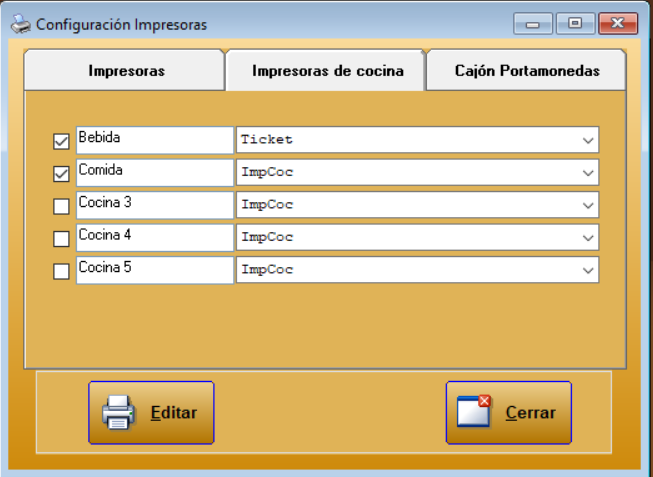
En la segunda pestaña ("Impresoras de cocina")puedes configurar hasta 5 impresoras. En estas imágenes de ejemplo vamos a configurar la impresora "Cocina 1" para bebidas y la impresora "Cocina 2" para comida, marcando la casilla de la izquierda de cada impresora, poniéndole un nombre más descriptivo (esto es opcional) y seleccionando la impresora adecuada en cada caso usando el desplegable de la derecha.
Una vez configuradas las impresora de cocina, debes marcar en cada artículo (que deba imprimirse por cocina), la impresora por la que debe imprimirse.
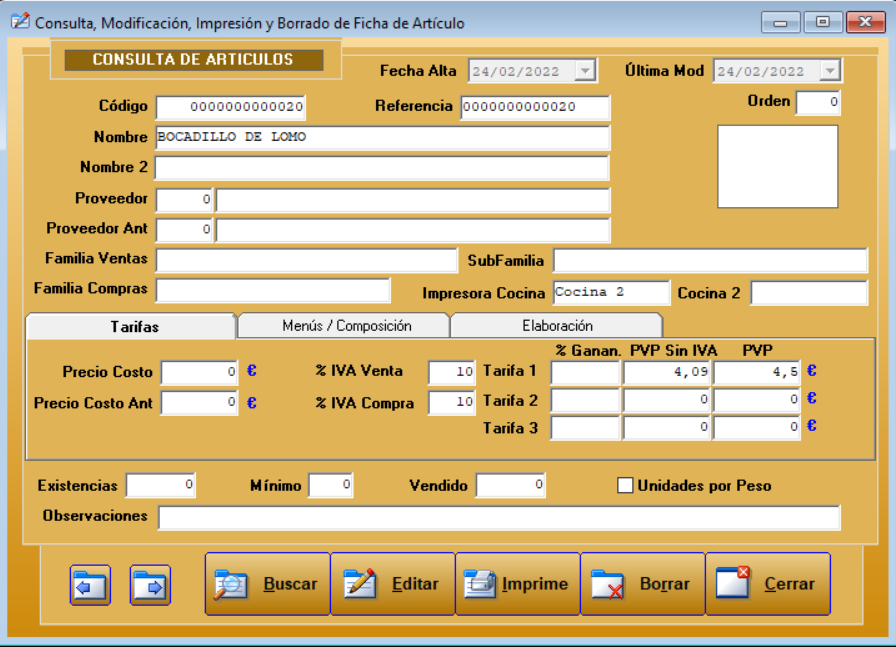
Siguiendo el ejemplo, vamos a indicarle al artículo "Bocadillo de lomo" en el apartado "Impresora de cocina" de su ficha, la impresora "Cocina 2".
De esta forma, cuando realices la comanda y pulses sobre el botón "Cocina", se imprimirá cada artículo que tenga una impresora de cocina seleccionada por la que le corresponda.
Importante: En caso de que trabajes con comanderos, tras configurar la impresora en la ficha de los artículos, debes sincronizarlos para que se apliquen los cambios. Puedes ver la información más completa en la siguiente entrada: Guía de uso de Restages Android.

En la tercera pestaña es donde debes configurar el Cajón Portamonedas. Los datos por defecto suelen funcionar casi siempre, son los siguientes:
– Puerto: Debe ser el puerto donde se encuentra conectada la impresora (el programa envía el impulso de apertura a la impresora, y la impresora al cajón).
– Puerto directo: Recomendamos marcarla, (desmarcarla solo en sistemas operativos antiguos).
– Velocidad, Paridad, Bits de datos, Bits parada: (9600, n, 8, 1). Si el cajón portamonedas tuviese alguna configuración especial habría que cambiarlo, en principio esto es estándar y válido para casi todos los cajones.
– Cadena: Abre el desplegable y selecciona la primera. Es la que suele funcionar siempre. Si por cualquier circunstancia no funcionase puedes seleccionar la segunda, y así probar la que abra.
Pulsa "Grabar" para completar la configuración.
Para realizar una prueba de apertura, pulsa sobre el botón "Prueba".
Con esto ya tendríamos configuradas nuestras impresoras y cajón portamonedas.
* Restages tiene capacidad para conectar con el cajón inteligente Cashlogy e Imacash para gestionar colas de peticiones. En caso de estar interesado en conectar Restages a este tipo de dispositivo, contacta con nosotros y te daremos toda la información.
¡Nos vemos en la siguiente entrada!